Reklaam
Windows 8.1 versiooniuuenduse saanud kasutajatel on tekkinud mitmesuguseid raskusi. Oleme juba kaetud seitse Windows 8.1 versiooniuuenduse probleemi ja kuidas neid parandada 7 Windows 8.1 versiooniuuenduse probleemid ja nende parandamineWindows 8.1 on midagi enamat kui hoolduspakett. On teatatud, et Windows 8.1 oluline täiendus põhjustab värskenduse ajal ja pärast seda mitmeid probleeme. Näitame teile, kuidas parandada kõige tavalisemaid. Loe rohkem . Üks probleem, mida me ei hõlmanud, oli alguskuval surnud pealkirjade probleem.
Surnud plaadid
Võite teha mitu sammu uuendage ohutult Windows 8.1-le Kuidas ohutult Windows 8.1-le üle minna?Kas on õuduslugusid sellest, kuidas Windows 8.1 versiooniuuendused läksid kohutavalt valesti, hoides teid ennast täiendamast? Kui soovite Windows 8.1-d proovida, võite nüüd õppida teiste inimeste tundidest ja minna ohutult üle! Loe rohkem ja kuigi ma olin äärmiselt ettevaatlik, oli see ikkagi probleem, mida ma isiklikult kogesin. Microsofti kogukonnas toimunud aruteludest tean, et vaatamata ettevaatusabinõudele kogesid sama probleemi mitmed teised kasutajad.
Probleem seisneb selles, et ekraanile „Kõik rakendused” ei jää tühje pealkirju, millele ei reageerita - otseteedest, mis on jäänud rakendustest, mida värskenduse käitamisel hiljem täiendati.
Rakendustel on järgmised nimed:
- ms-ressurss: /// photo / paliekAppname
- ms-ressurss: rakenduse_nimi
- ms-ressurss: chatAppTile
- ms-ressurss: manifestDisplayName
- ms-ressurss: ShortProductName
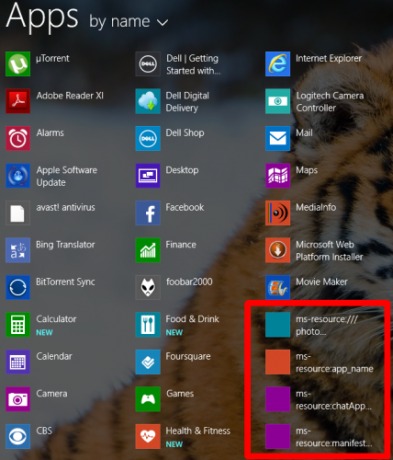
Põhjus
Kuigi mitu Windows 8 neegreid saab lahendada 7 Windows 8 Niggles lahendatudWindows 8-l on mitmeid funktsioone, mis võivad tavapärase Windowsi töölaua kogenud kasutajatele tüütu olla. Alates menüü Start lisamisest kuni mahuka lindi, mürarikaste reaalade ja tarbetu luku keelamiseni ... Loe rohkem , avaekraani pealkirjad jäävad siia. Ülalnimetatud pealkirjad on vanade fotode, Bingi, Vestluse, Kaamera ja SkyDrive (OneDrive) pärisrakenduste jäänused. Kasutajate jaoks valmistab pettumust see, et neid ei saa tavaliste kanalite kaudu kustutada ega uuendada.
Paremklõpsamisel pole rakendust võimalik kustutada, nagu ühe tavalise rakenduse korral eeldada võiksite - selle asemel näete lihtsalt käske „Kinnita algusse” ja „Kohanda”.
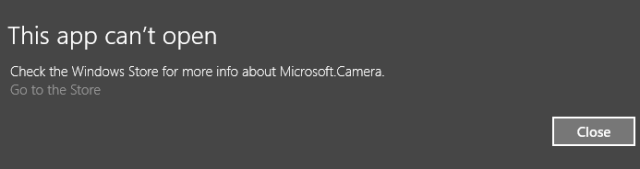
Vasakklõpsamisel kuvatakse kasutajatele ekraanil kuvatav teade „Seda rakendust ei saa avada. Lisateavet leiate Windowsi poest ”koos poe lingiga. Kui kasutajad klõpsavad poe lingil, kuvatakse uuesti tõrketeade, öeldes: rakendusega, mida proovite käivitada, on probleem, kuid Windows Store seda ei saa parandada. Võite proovida rakendust uuesti installida või lisateabe saamiseks pöörduge süsteemi administraatori poole ”.
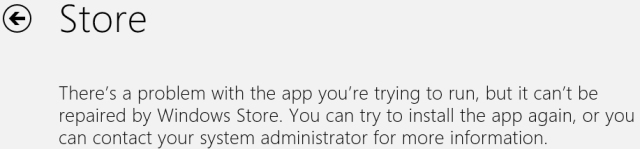
Kasutajad spekuleerisid mitmesuguste võimalike probleemi põhjuste üle. Mitmed inimesed teatasid, et nad kasutasid Avast'i viirusetõrjetarkvara uusimat 2014. aasta versiooni, kuigi aeglaselt tekkis inimesi, kes kasutasid erinevaid viirusetõrjekomplekte, välistades Avastti.
Lõpuks ei ilmnenud vea põhjust kunagi, kuid õnneks parandamine õnnestus.
Parandus
Esiteks peate lubama peitekaustad vaatemenüüs, seejärel suunduma Kasutajad / Kasutaja / AppData / Kohalik / Microsoft / Windows / Rakenduse otseteed.
Kui olete seal kohal, kasutage akna paremas ülanurgas asuvat otsingukasti, et a-abil otsida kõiki viit rakendust väike segment nende algsest nimest, näiteks „Foto”, „Microsoft” (SkyDrive / OneDrive jaoks), „Bing” ja 'Kaamera'.
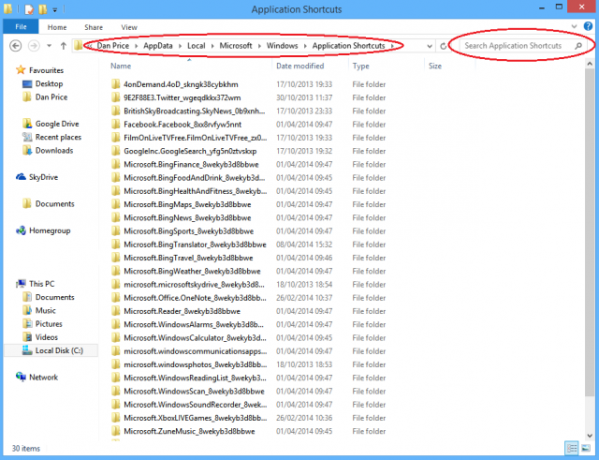
Kui see ei anna tulemusi, saate kaustu sortida kuupäeva järgi. Vanimad alamkaustad peaksid sisaldama problemaatilisi otseteid.
Mõlemal juhul peate faili kustutamiseks muutma arvuti turvaseadeid. Selleks paremklõpsake vastaval kaustal, klõpsake nuppu Atribuudid ja liikuge vahekaardile Turvalisus. Kui klõpsate seal nuppu „Redigeerimine”, siis „Lisa” ja sisestage masinas kasutatav kasutajanimi.
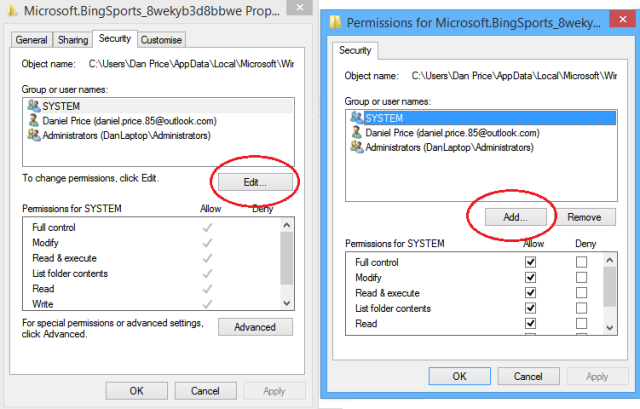
Kui teil pole turvaseadete muutmine meelepärane, on olemas teine meetod. Paremklõpsake ekraani vasakus alanurgas asuval otsetee Start Screen ja valige käsk Run. Tippige väljale% appdata% ja vajutage siis sisestusklahvi. Kui teile kuvatakse kaust, minge ühe kausta võrra ülespoole, klõpsake siis suvandit Kohalik -> Microsoft -> Windows -> Rakenduse otseteed.
Enne parandamist ettevaatlik sõna - veenduge, et pärast iga eemaldamist kustutasite õige surnud otsetee ja mitte kehtiva otsetee rakendusele, mis töötab. Ilmselgelt, kui kustutasite töötava otsetee kogemata, pöörduge selle taastamiseks otse prügikasti.
Vestluse rakendus
Pärandvestluse rakenduse jaoks on see lihtsam protsess. Kustutage lihtsalt rakendused Mail, Calendar ja People, seejärel minge tagasi Microsofti poodi ja installige need uuesti. Te ei kaota andmeid ja tühi vestluse pealkiri kaob.
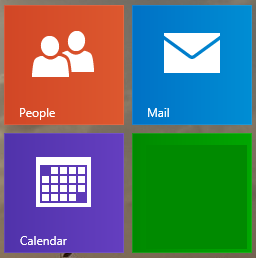
Kas olete seda probleemi kogenud? Kas töötasite välja algpõhjuse? Ehk leidsite alternatiivse lahenduse? Andke meile allpool kommentaarides teada.
Dan on Mehhikos elav briti emigrant. Ta on MUO õdede saidi Blocks Decoded tegevtoimetaja. Erinevatel aegadel on ta olnud MUO sotsiaaltoimetaja, loovtoimetaja ja finantstoimetaja. Võite teda leida igal aastal Las Vegase CES-is näitusepõrandal ringi rändamas (PR-inimesed, võtke ühendust!), Ja ta teeb palju kulisside taga asuvat saiti...


